Windows10のパソコンを家族や職場などで共有する場合は、サインイン時にパスワードを設定することが一般的です。
日常的にパソコンを使用していれば、パスワードを忘れることはほぼありません。
しかし、普段あまりパソコンを使わない人はいざサインインしようとした時にパスワードを忘れたということもあるでしょう。
今回は、Windows10でローカルアカウントのパスワードを忘れたときの対処法を解説します。
もくじをタップすると見たいところまで飛ぶことができるので便利です。
【Windows10】ローカルアカウントのパスワードを忘れたときの対処法
それでは、Windows10でローカルアカウントのパスワードを忘れたときの対処法を詳しく解説していきます。
Windows10でローカルアカウントのパスワードを忘れた場合、下記の3つの方法をを上から順にためして、パスワードをリセットしましょう。
3つのセキュリティ質問に答える
Windows10のバージョン1803以降では、新しくローカルアカウントを作る際にパスワードと一緒に3つのセキュリティ質問を登録します。
もしパスワードを忘れてしまった場合、サインイン画面で3つのセキュリティ質問にすべて答えるとパスワードがリセットされ、新しいパスワードを登録することができます。
3つのセキュリティ質問を覚えているかが重要です。
パスワードリセットディスクを使用する
Windows10のバージョン1803以前はセキュリティ質問の登録がありません。
そのため、サインインにローカルアカウントを使用する場合、「パスワードリセットディスク」を作成することが推奨されていました。
パスワードリセットディスクとは文字通り、パスワードをリセットするためのディスク。
USBメモリやSDカードなどの書き込み可能なリムーバブルメディアに作成します。
もし3つのセキュリティ質問に答えられなかった場合は、事前にパスワードリセットディスクを作成していたかどうか思い出してみてください。
他の管理者権限のローカルアカウントからサインインし、リセットする
使用しているパソコンに「管理者権限をもったローカルアカウント」が存在する場合には、ローカルアカウントからサインインし、パスワードをリセットすることができます。
パソコンの共有者がいたり、他にアカウントが登録されているのであれば、管理者権限のローカルアカウントはないかを確認してみましょう。
管理者権限を持ったアカウントかどうかは以下の手順で確認できます。
ローカルアカウントでサインインし、「Windowsキー」→「アカウント名」を選択してください。
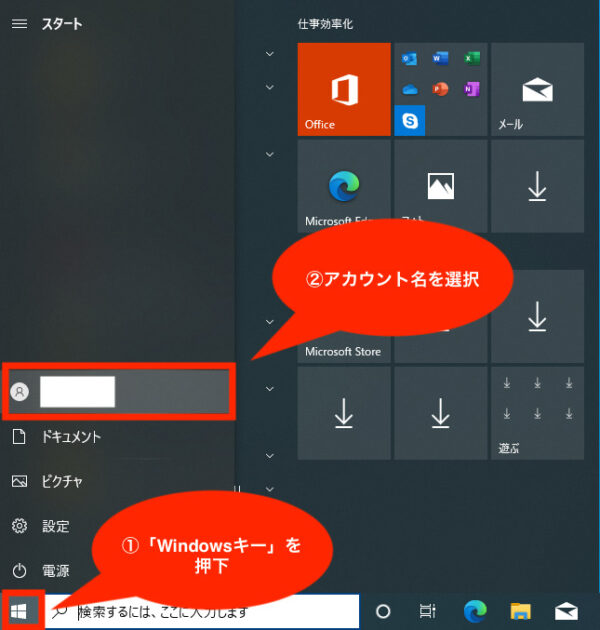
「アカウント設定の変更」を選択。
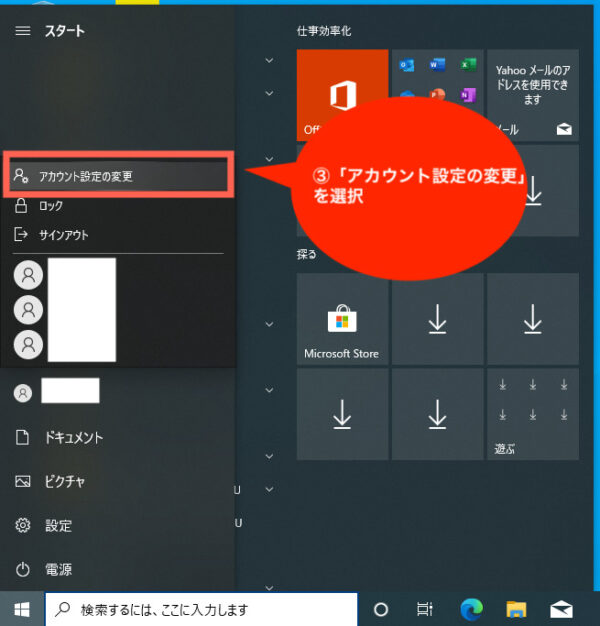
「ユーザーの情報」が表示されるため、アカウント名の下に「管理者」と表示されているか確認してください。
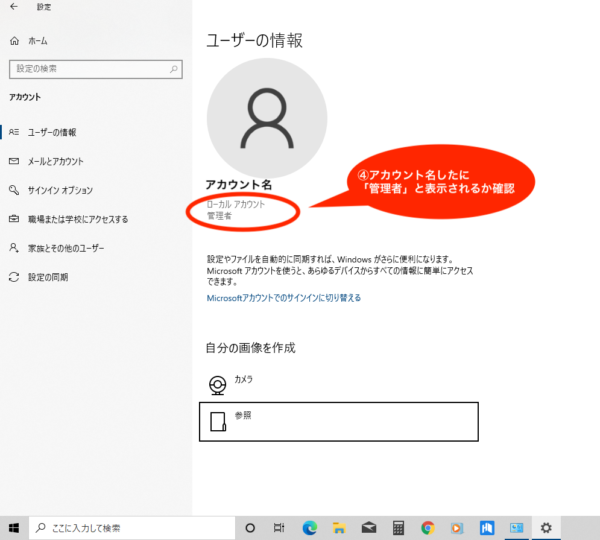
ローカルアカウントが「管理者」であった場合、他のローカルアカウントのパスワードをリセットすることができます。
管理者アカウントからパスワードをリセットする方法は以下のとおりです。
まず、「コントロールパネル」を開き、ユーザーアカウントの「アカウントの種類の変更」を選択します。
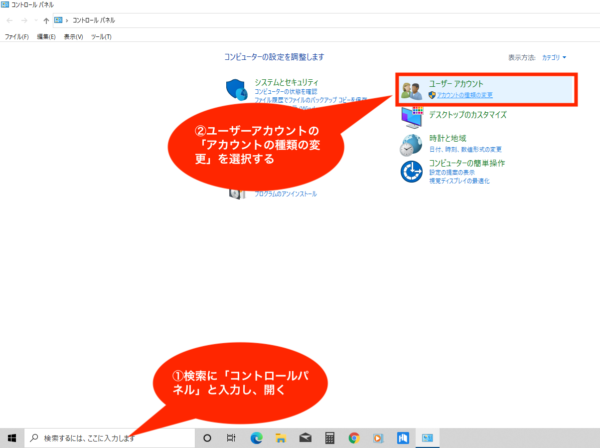
パスワードを変更したいアカウントを選択してください。
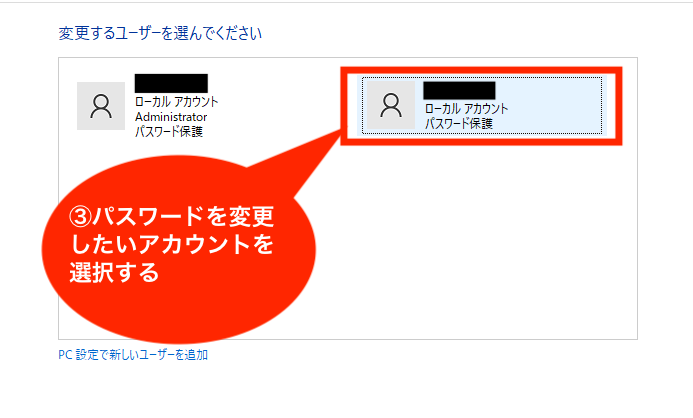
「パスワードの変更」を選択します。
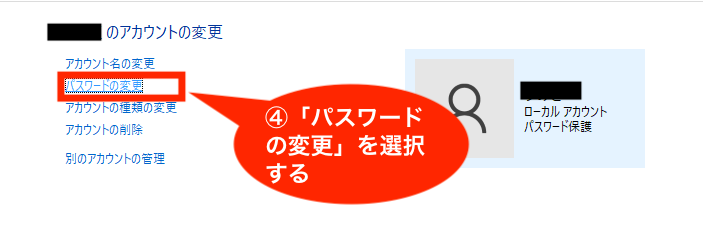
パスワードの変更画面で新しいパスワードを入力し、「パスワードの変更」をクリックするとパスワードの変更が可能です。
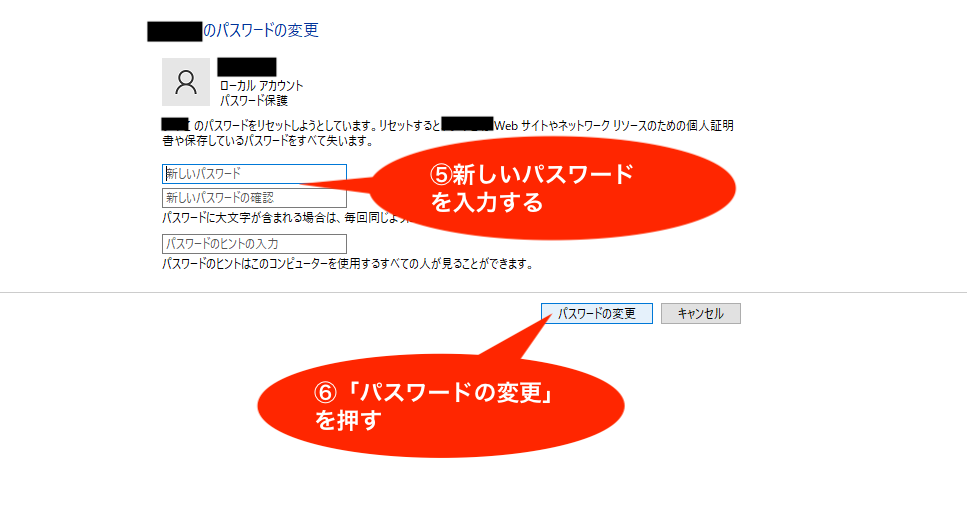
パソコンを初期化する
上記の3つの方法がすべてできない場合は、残念ながらパソコンを初期化するしか方法はありません。
パソコンを初期化すると個人ファイルは残すことができますが、インストールしたアプリや設定はすべて削除されてしまいます。
パソコンを初期化する手順は以下のとおりです。
まず、サインイン画面でShiftキーを押しながら「再起動」する。
すると、オプションの選択画面が表示されるので「トラブルシューティング」をクリック。
次に「このPCを初期状態に戻す」を選択してください。
「個人用ファイルを保持する」か「すべて削除する」を選択したらパソコンが初期化されます。
【Windows10】ローカルアカウントのパスワードを忘れたときの対処法まとめ
今回は、Windows10でローカルアカウントのパスワードを忘れたときの対処法を解説しました。
もしローカルアカウントのパスワードを忘て、パソコンにサインインできなくなってしまったら以下の方法を試してください。
- 3つのセキュリティ質問に答える
- パスワードリセットディスクを使用する
- 他の管理者権限のローカルアカウントからサインインしリセットする、という方法を試してみましょう。
パソコンを使う機会の少ない人は、ローカルアカウントのパスワードやセキュリティの質問を忘れないようにメモしておいたり、パスワードリセットディスクを作っておくことが大切です。
そのひと手間で、パソコンを初期化しなければならないリスクを回避することになるでしょう。










